发布时间:2021-11-05 15: 17: 30
品牌型号:MacBook Air
系统:macOS 10.13
软件版本:Tuxera Ntfs for mac 2020
macOS系统对处理大型视频、音频的剪辑工作非常拿手,办公能力更不在话下。但macOS系统有一个特别明显的弱点,即不能对NTFS格式磁盘写入数据。但该种格式硬盘因安全系数高、存储空间大、传输文件大小不受限制等多重优点被广泛应用。办公时如果使用NTFS硬盘,传输文件时便会产生影响。
身边很多同事建议在macOS系统下载安装Tuxera Disk Manager,说可以解决无法正常对NTFS格式写入数据的问题。
那么下面我们就来看看Tuxera Disk Manager是什么软件,并且Tuxera Disk Manager怎么用吧!
一、Tuxera Disk Manager是什么软件
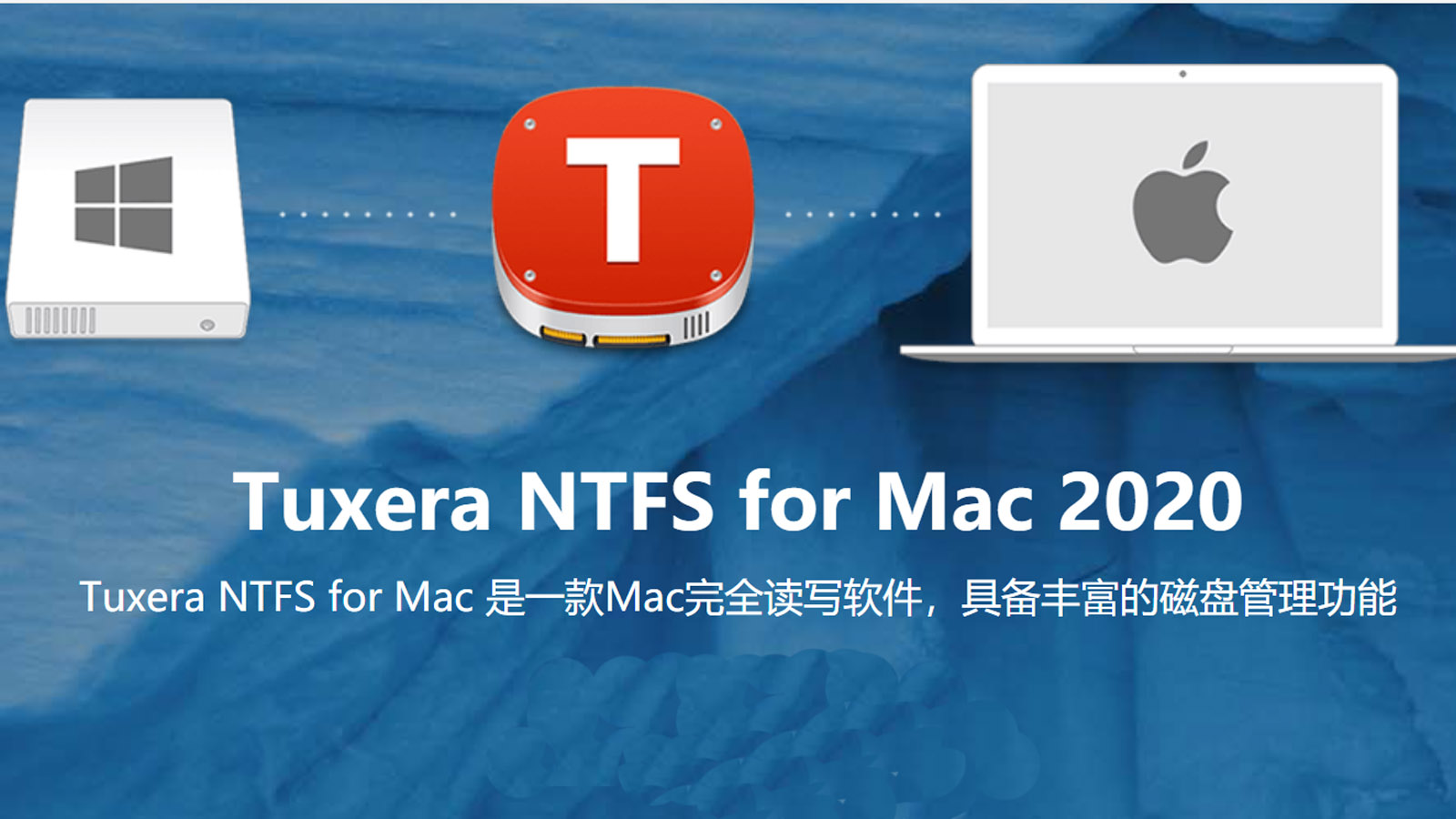
首先,Tuxera Disk Manager并不是一款软件,它是磁盘管理软件——Tuxera Ntfs for mac的组件。Tuxera Ntfs for mac更像是一个插件,在macOS系统安装了该软件后,Mac便获得了对NTFS格式的正常读写权限。Tuxera Disk Manager则是该软件的附加功能,通过它我们可以对磁盘进行格式化、检查以及修复。
下面我们来看Tuxera Disk Manager怎么用吧!
二、Tuxera Disk Manager怎么用
1.启动组件
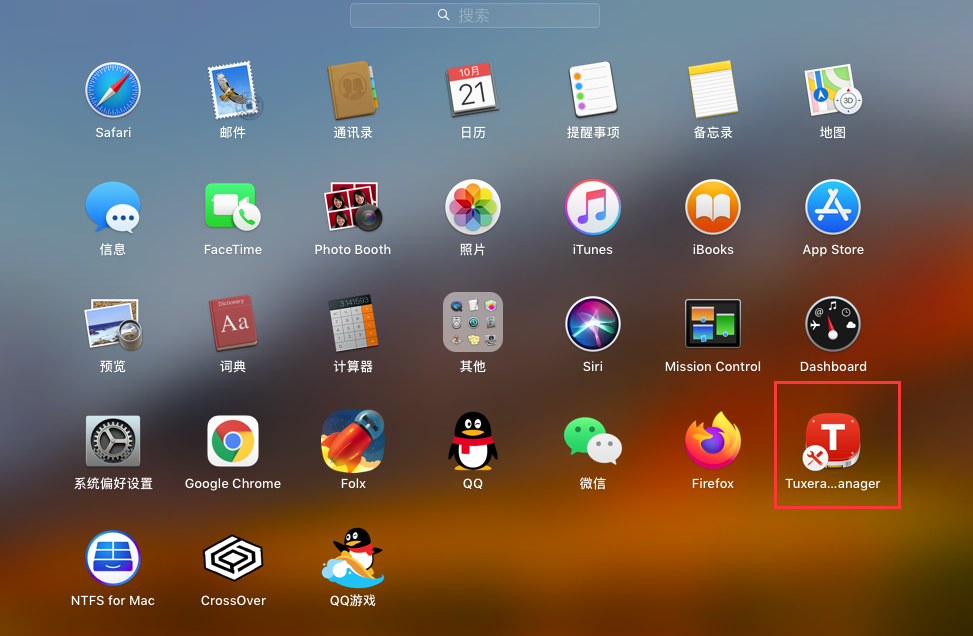
最直接的方式是打开macOS系统“Launchpad”桌面,单击Tuxera Ntfs for mac图标便可打开Tuxera Disk Manager组件。
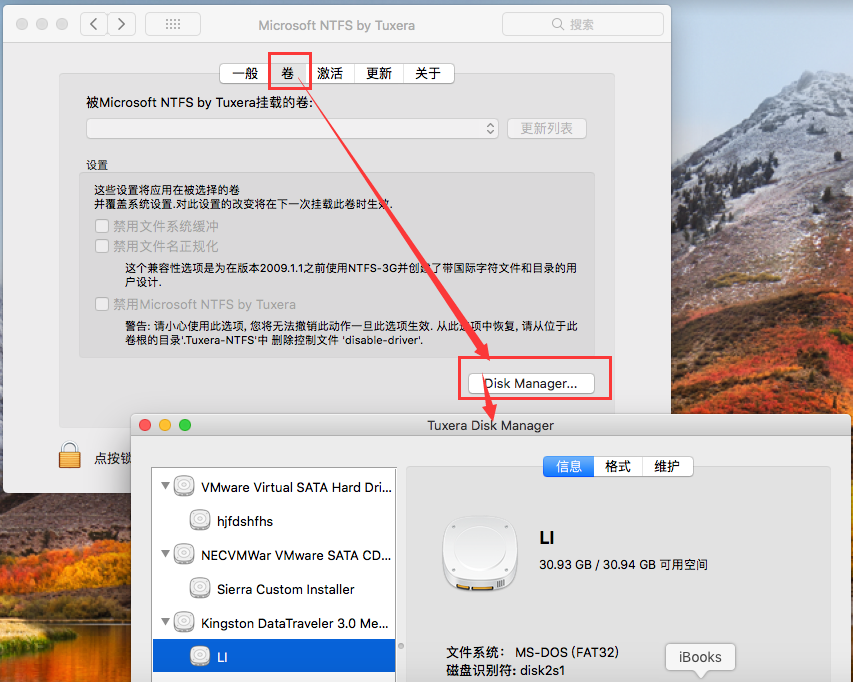
或者,单击进入macOS系统的“偏好设置”桌面,单击Tuxera Ntfs for mac图标,在偏好设置内点击“卷”,单击“Disk Manager”,也可启动组件。
2.信息
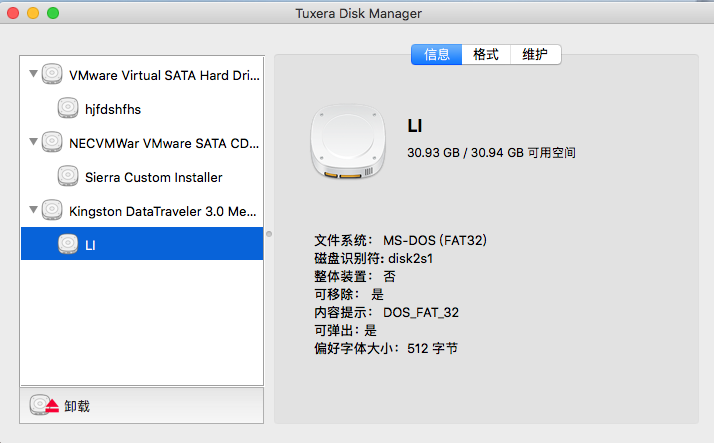
启动Tuxera Disk Manager组件后,于左侧磁盘列表内选中磁盘,于信息窗口我们可查看该磁盘的基本信息。如文件系统、内存大小等等。
2.格式
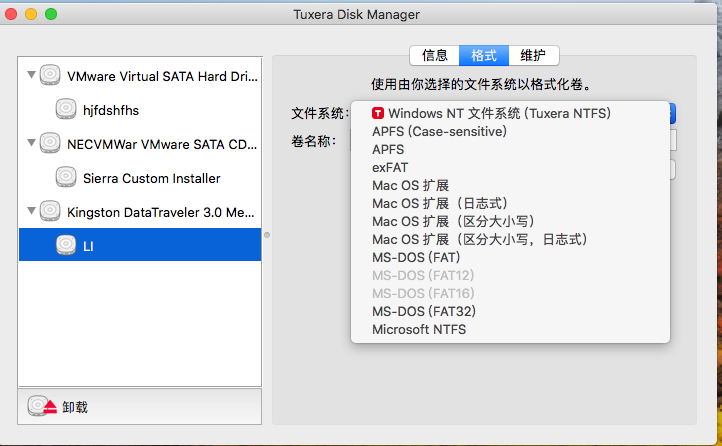
单击打开“格式”界面,单击“文件系统”,选择下拉菜单内文件系统,便可对选中的磁盘进行格式化。于“卷名称”位置,还可重命名该磁盘。
3.维护
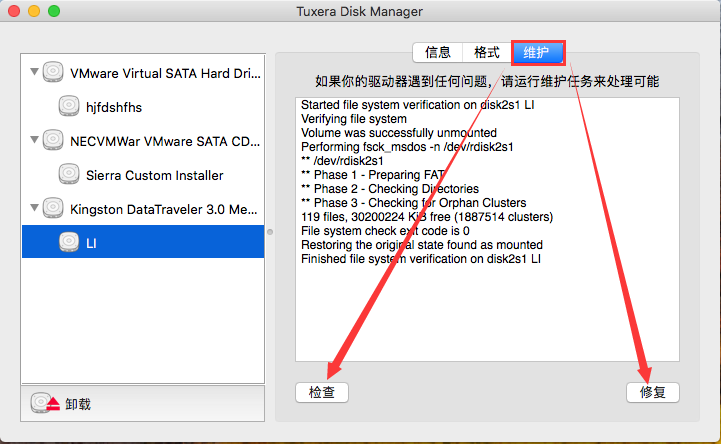
维护是一项非常强大的功能,当磁盘因非固件问题无法正常使用,我们便可利用Tuxera Disk Manager组件的“检查”功能,查看问题所在,然后再利用“修复”功能对磁盘进行修复,从而可以正常使用。
简单总结,首先Tuxera Disk Manager并不是一款软件,而是Tuxera Ntfs for mac的一个组件。首先我们介绍了Tuxera Disk Manager的两种启动方式,一是通过单击“Launchpad”桌面图标启动,二是通过“偏好设置——卷——Disk Manager”启动。Tuxera Disk Manager组件有三种主要功能,一是在“信息”窗口查看已连接磁盘的基础信息;二是在“格式”窗口对连接磁盘进行格式化;三是于“维护”窗口检查与修复连接的故障磁盘。
更多磁盘管理技巧,请关注Tuxera Ntfs for mac中文网站!
作者:伯桑
展开阅读全文
︾